Voulez-vous créer un blog d’évaluation d’applications mobiles avec WordPress ? Les sites d’avis sur les applications mobiles aident uniquement les utilisateurs/utilisatrices à trouver des applications, mais vous pouvez également gagner de l’argent grâce à eux en vous inscrivant en tant qu’affilié à des applications payantes. Dans cet article, nous allons vous afficher comment ajouter de beaux badges d’applications mobiles dans WordPress avec WP-AppBox.
La première chose que vous devez faire est d’installer et d’activer l’extension WP-AppBox. Une fois activé, vous devez visiter la page Réglages » WP-AppBox pour configurer l’extension.
WP-AppBox est une extension puissante avec beaucoup d’options. Nous allons commencer par visiter l’onglet Réglages. C’est ici que résident tous les réglages généraux de l’Appbox et des badges.
Les réglages par défaut devraient fonctionner pour la plupart des sites, mais vous pouvez les examiner et les modifier si vous le souhaitez.
N’oubliez pas de cliquer sur le bouton Enregistrer les modifications pour stocker vos Réglages.
Si vous souhaitez gagner de l’argent en tant qu’affilié, vous devrez cliquer sur l’onglet ID d’affilié pour saisir l’ID d’affilié de votre magasin d’applications.
Actuellement, l’extension supporte Mac app store et Amazon Partnernet.
Si vous gérez un blog multi-auteurs et que vous souhaitez que les auteurs/autrices utilisent leurs propres ID d’affiliation, vous devez activer l’ID personnalisé. L’activation de l’ID personnalisé permettra aux auteurs/autrices de visiter leur profil et d’ajouter leurs propres ID d’affiliation s’ils le souhaitent.
L’étape par étape consiste à choisir les magasins que vous souhaitez utiliser sur votre site. Cliquez simplement sur l’onglet des boutons, puis sélectionnez les Réglages personnalisés dans le menu déroulant du comportement des boutons.
WP-AppBox supporte les magasins suivants :
- Google Play Apps
- App Store (Mac)
- Amazon Apps
- Windows Store
- WordPress
- Steam
- Chrome Web Store
- Compléments Firefox
- Firefox Marketplace
- Good Old Games
- Modules d’Opera
Vous pouvez sélectionner les magasins que vous souhaitez voir apparaître dans l’éditeur/éditrices des publications. Vous pouvez également afficher un bouton pour chaque stock ou ajouter ces boutons sous un seul bouton WP-Appbox.
Ajouter des publicités dans vos publications et pages WordPress
WP-Appbox rend très facile l’ajout d’applications dans vos publications et pages. Créez simplement une nouvelle publication et vous remarquerez les boutons appbox dans l’éditeur de la publication.
En cliquant sur un bouton, vous ajouterez un code court simple à votre publication. Par exemple, cliquer sur le bouton play store ajoutera un code court comme celui-ci :
[appbox googleplay ]
Vous devrez maintenant visiter le magasin d’applications pour localiser l’application que vous souhaitez ajouter. Copiez l’ID de l’app depuis la barre d’adresse et ajoutez-le dans le code court comme ceci :
[appbox googleplay com.gameloft.android.ANMP.GloftDMHM]
Vous pouvez ajouter plusieurs badges d’app à une publication. Une fois que vous avez terminé, il vous suffit d’enregistrer votre publication et de la prévisualiser.
Vous verrez les informations de l’application affichées dans un magnifique badge d’application avec un lien de téléchargement.
Modifier le style et l’apparence des badges d’application
WP-Appbox est livré avec différents styles intégrés pour les badges d’application. Vous pouvez sélectionner les badges d’application en cliquant sur l’onglet App-Badge sur la page des Réglages du plugin.
Vous pouvez choisir différents styles pour différents magasins ou choisir un style par défaut pour tous vos badges d’apps.
Vous pouvez également surcharger ce Réglage dans le code court en ajoutant le format « compact », « Screenshots » et « screenshots-only » dans le code court.
Nous espérons que cet article vous a aidé à ajouter de beaux badges d’applications mobiles dans WordPress. Vous pouvez également consulter notre guide sur la façon d’ajouter un système d’évaluation des publications dans WordPress.
Si vous avez aimé cet article, veuillez alors vous abonner à notre chaîne YouTube pour obtenir des tutoriels vidéo sur WordPress. Vous pouvez également nous trouver sur Twitter et Facebook.

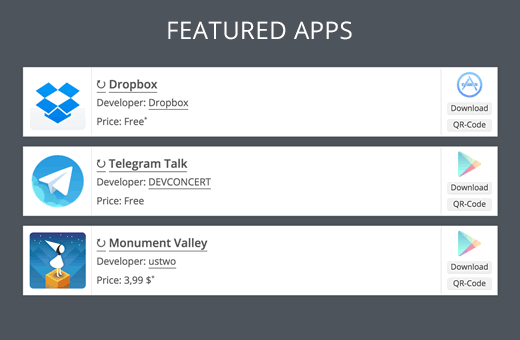
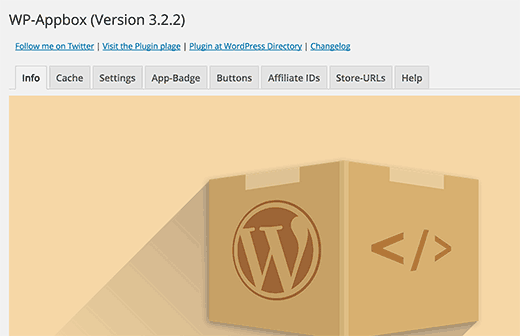
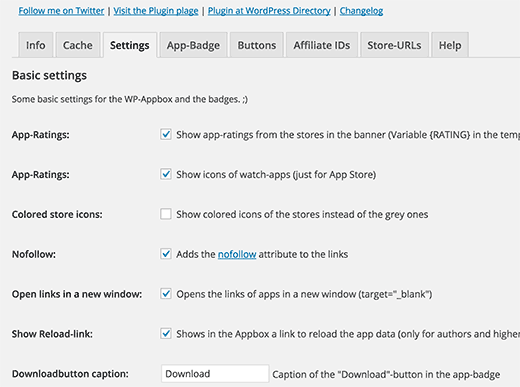
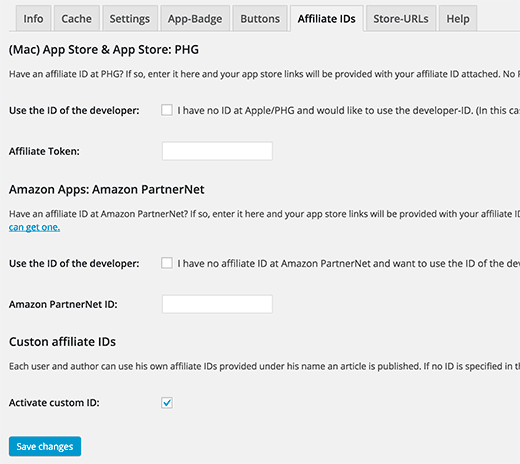
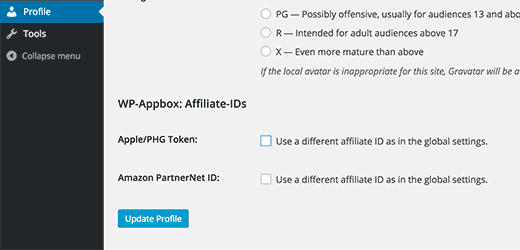
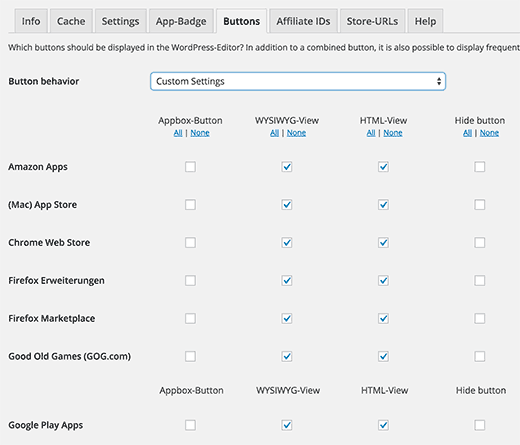
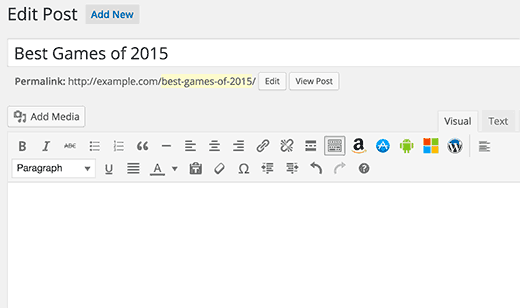
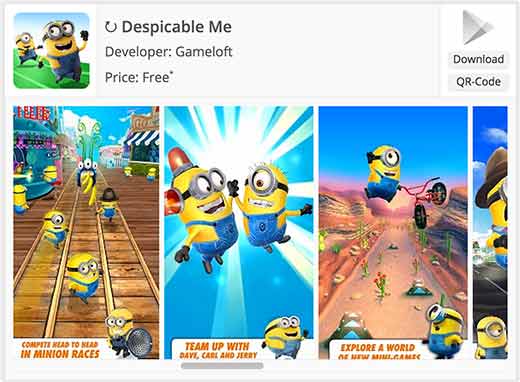
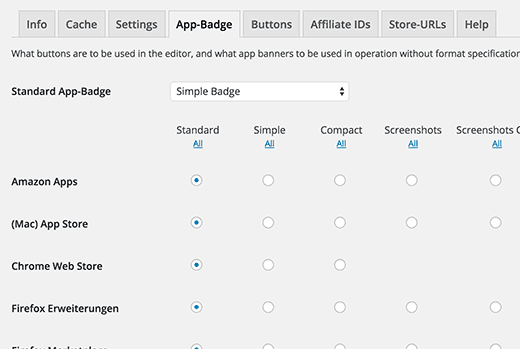
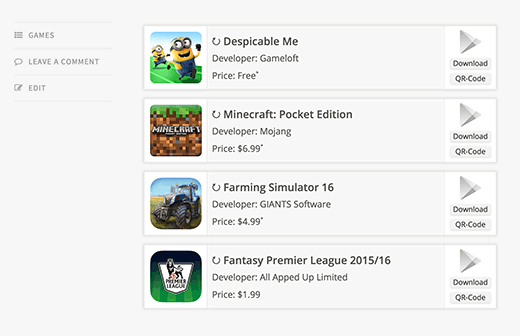




Syed Balkhi says
Hey WPBeginner readers,
Did you know you can win exciting prizes by commenting on WPBeginner?
Every month, our top blog commenters will win HUGE rewards, including premium WordPress plugin licenses and cash prizes.
You can get more details about the contest from here.
Start sharing your thoughts below to stand a chance to win!
yarenhausa says
Thank you for sharing, my question is what of if I want use my app link from my wordpress website.
WPBeginner Support says
The plugin would allow you to add the links from your site, if you want to link back to your articles, you would need to check with the plugin for if there are plans to add that as an option.
Administrateur
Firoz Ahmed says
Thanks man for this beautiful tip, i was trying to add App Box in my Posts but unable but right after showing your SS m now able to add App Boxes in my post.
John says
Greetings. Please i need a url redirect plugin so when a user us leaving my site a count down will show before they are being redirected to the requested page. thanks
Alex D says
Nice article.I was searching for this.I own a tech website so this type of plugin is must have for us.
WPBeginner Support says
Glad you found it useful
Administrateur
komal says
its not working in my website.Is is showing
The app was not found in the store. #wpappbox
#wpappbox
Links: → Visit Store → Search Google
Raghu says
Great info to keep my site visitors entertained
Thank you.